Ρύθμιση της τοποθεσίας web εκδήλωσης στο εξωστρεφές μάρκετινγκ
Σημείωμα
Το Azure Active Directory είναι τώρα στο Microsoft Entra ID. Μάθετε περισσότερα
Σημαντικό
Αυτό το άρθρο ισχύει μόνο για εξωστρεφές μάρκετινγκ, το οποίο θα καταργηθεί από το προϊόν στις 30 Ιουνίου 2025. Για να αποφύγετε διακοπές, κάντε μετάβαση σε διαδρομές σε πραγματικό χρόνο πριν από αυτήν την ημερομηνία. Περισσότερες πληροφορίες: Επισκόπηση μετάβασης
Η τοποθεσία web εκδηλώσεων παρέχει έναν online πόρο όπου οι χρήστες μπορούν να διαβάσουν πληροφορίες σχετικά με την εκδήλωση και τους ομιλητές της, να δημιουργήσουν έναν λογαριασμό, να εγγραφούν στην εκδήλωση, να αγοράσουν δελτία συμμετοχής, να δουν το χρονοδιάγραμμα της συνεδρίας τους και πολλά άλλα. Η ακόλουθη εικόνα παρουσιάζει έναν απλοποιημένο χάρτη τοποθεσίας της τοποθεσίας web εκδηλώσεών σας, όπως θα εμφανίζεται στους συμμετέχοντες.
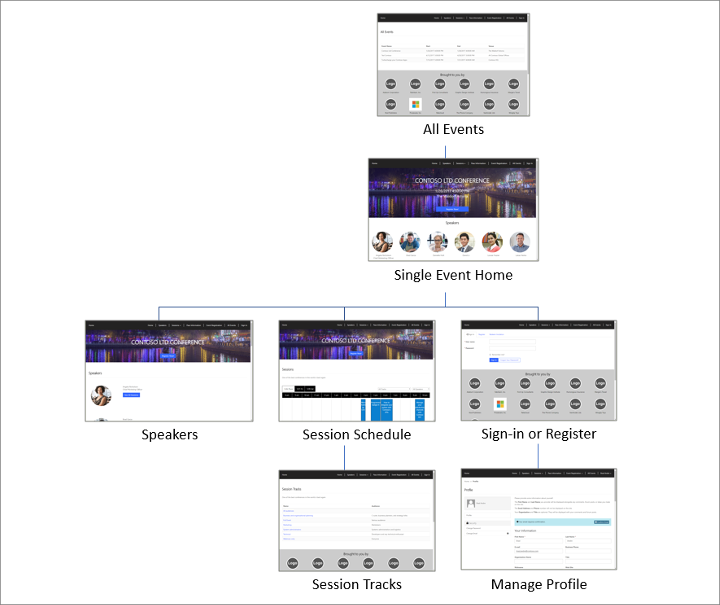
Οι παράμετροι της τοποθεσίας εκδηλώσεων έχουν ρυθμιστεί εκ των προτέρων για να λαμβάνει όλα τα σχετικά γραφικά και τις πληροφορίες για κάθε δημοσιευμένη εκδήλωση από το Dynamics 365 Customer Insights - Journeys και για να επιτρέπει στους επισκέπτες να δημιουργούν έναν λογαριασμό εγγραφής (συμπεριλαμβανομένου του ονόματος χρήστη και του κωδικού πρόσβασης), να επεξεργάζονται το προφίλ τους, να εγγράφονται αλλά και να εγγράφουν άλλους χρήστες σε μια εκδήλωση, να επιλέγουν δελτία συμμετοχής σε συνεδρίες, να προβάλλουν το χρονοδιάγραμμα της εκδήλωσής του και να τροποποιούν ή να ακυρώνουν τη εγγραφή σε μια εκδήλωση.
Προσαρμογή και φιλοξενία της τοποθεσίας web εκδηλώσεων
Την πρώτη φορά που εγκαθιστάτε το Customer Insights - Journeys, η τοποθεσία web εκδηλώσεων εγκαθίσταται στη λύση πυλών του Power Apps και είναι έτοιμη για χρήση εκείνη τη στιγμή. Η τοποθεσία web δημιουργείται με χρήση του πλαισίου Angular (το οποίο καθιστά εύκολη την προσαρμογή) και μπορείτε να επιλέξετε να τη φιλοξενήσετε σε οποιοδήποτε σημείο (όχι μόνο στη λύση πυλών του Power Apps). Στον παρακάτω πίνακα περιγράφονται οι επιλογές φιλοξενίας.
| Δυνατότητα | Dynamics 365 εγγενής πύλη |
Τοποθεσία Angular που φιλοξενείται από τις Πύλες του Dynamics365 |
Τοποθεσία Angular που φιλοξενείται εξωτερικά |
|---|---|---|---|
| Διαθεσιμότητα | Έχει διακοπεί (δεν διατίθεται πλέον) | Έχει ήδη εγκατασταθεί και μπορεί να προσαρμοστεί πλήρως | Κατεβάστε το έργο, προσαρμόστε το και αναπτύξτε το στον δικό σας διακομιστή |
| Πληροφορίες για την εκδήλωση και γραφικά στοιχεία | Λαμβάνονται απευθείας από τις καρτέλες εκδήλωσης του Dynamics 365 | Λαμβάνονται απευθείας από τις καρτέλες εκδήλωσης του Dynamics 365 | Λαμβάνονται απευθείας από τις καρτέλες εκδήλωσης του Dynamics 365 |
| Πύλη πληρωμής | Δημιουργήστε μια σελίδα πύλης χρησιμοποιώντας εγγενείς οντότητες πύλης του Power Apps και προσαρμόστε την σύμφωνα με τις οδηγίες της υπηρεσίας παροχής πληρωμών τρίτου μέρους που χρησιμοποιείτε | Δημιουργήστε μια σελίδα πύλης χρησιμοποιώντας εγγενείς οντότητες πύλης του Power Apps και προσαρμόστε την σύμφωνα με τις οδηγίες της υπηρεσίας παροχής πληρωμών τρίτου μέρους που χρησιμοποιείτε | Προσαρμόστε την εφαρμογή Angular σύμφωνα με τις οδηγίες της υπηρεσία παροχής πληρωμών τρίτου μέρους |
| Λογαριασμός εγγραφής και σύνδεση | Έχει υλοποιηθεί με χρήση εγγενών δυνατοτήτων πύλης του Power Apps και είναι έτοιμος για χρήση | Έχει υλοποιηθεί με χρήση εγγενών δυνατοτήτων πύλης του Power Apps και είναι έτοιμος για χρήση | Πρέπει να ενοποιήσετε την τοποθεσία web εκδηλώσεων με το Microsoft Entra ID για να ενεργοποιηθούν οι λογαριασμοί εγγραφής |
| Ρύθμιση της Πύλης πληρωμής της καρτέλας εκδηλώσεων | Χρησιμοποιήστε αυτήν τη ρύθμιση για να επιλέξετε μια σελίδα πύλης του Power Apps που θα χρησιμοποιηθεί ως η πύλη πληρωμής για κάθε εκδήλωση | Χρησιμοποιήστε αυτήν τη ρύθμιση για να επιλέξετε μια σελίδα πύλης του Power Apps που θα χρησιμοποιηθεί ως η πύλη πληρωμής για κάθε εκδήλωση | Αυτή η ρύθμιση δεν επηρεάζει καθόλου τις τοποθεσίες web εκδηλώσεων που φιλοξενούνται εξωτερικά |
| Ρύθμιση Να επιτρέπονται οι ανώνυμες εγγραφές της καρτέλας εγγραφής | Χρησιμοποιήστε αυτήν τη ρύθμιση για να ελέγχετε αν οι συμμετέχοντες μπορούν να εγγραφούν χωρίς να έχουν δημιουργήσει πρώτα έναν λογαριασμό εγγραφής | Χρησιμοποιήστε αυτήν τη ρύθμιση για να ελέγχετε αν οι συμμετέχοντες μπορούν να εγγραφούν χωρίς να έχουν δημιουργήσει πρώτα έναν λογαριασμό εγγραφής | Αυτή η ρύθμιση δεν επηρεάζει καθόλου τις τοποθεσίες web εκδηλώσεων που φιλοξενούνται εξωτερικά |
| Σύνδεση στην τοποθεσία web εκδηλώσεων | Η διεύθυνση URL δημιουργείται αυτόματα για κάθε εκδήλωση. Ελέγξτε το πεδίο Διεύθυνση URL εκδήλωσης της καρτέλας εκδηλώσεων για να την εντοπίσετε. | Η διεύθυνση URL δημιουργείται αυτόματα για κάθε εκδήλωση. Ελέγξτε το πεδίο Διεύθυνση URL εκδήλωσης της καρτέλας εκδηλώσεων για να την εντοπίσετε. | Η διεύθυνση URL εξαρτάται από το πού φιλοξενείτε την τοποθεσία. Μπορείτε να αποθηκεύσετε τη διεύθυνση URL στην καρτέλα εκδηλώσεων επιλέγοντας το πλαίσιο ελέγχου Διεύθυνση URL προσαρμοσμένης εκδήλωσης και, στη συνέχεια, συμπληρώνοντας το πεδίο Διεύθυνση URL εκδήλωσης. |
Μπορείτε να κατεβάσετε το έργο Angular από το κέντρο λήψης της Microsoft, να το προσαρμόσετε στο προτιμώμενο περιβάλλον ανάπτυξης, να δημιουργήσετε το έργο και, στη συνέχεια, να αντικαταστήσετε την έκδοση στην πύλη του Power Apps, να την ορίσετε ως νέα τοποθεσία στην πύλη σας ή να τη φιλοξενήσετε στον δικό σας διακομιστή. Ολόκληρη η τελική τοποθεσία περιλαμβάνει μόνο δύο αρχεία: ένα αρχείο JavaScript (που ονομάζεται main.js) και ένα φύλλο στυλ (που ονομάζεται styles.css).
Την πρώτη φορά που εγκαθιστάτε το Customer Insights - Journeys, η τότε τρέχουσα τοποθεσία web εκδηλώσεων εγκαθίσταται στη λύση πυλών του Power Apps και είναι έτοιμη για χρήση εκείνη τη στιγμή. Η τοποθεσία web δεν θα ενημερωθεί ή αντικατασταθεί κατά την ενημέρωση του Customer Insights - Journeys, οπότε μπορείτε να προσαρμόσετε ελεύθερα το αντίγραφο που είναι εγκατεστημένο στην πύλη σας. Ωστόσο, η Microsoft θα συνεχίσει να αναπτύσσει την τοποθεσία web εκδηλώσεων και να τη βελτιώνει με κάθε νέα έκδοση του Customer Insights - Journeys, επομένως αν θέλετε να επωφεληθείτε από τις πιο πρόσφατες δυνατότητες, μπορείτε πάντα να την κατεβάσετε, να τη συγκρίνετε με τη δική σας προσαρμοσμένη τοποθεσία και να προσθέσετε οποιοδήποτε από τα νέα χαρακτηριστικά που επιθυμείτε.
Για περισσότερες πληροφορίες σχετικά με τον τρόπο λήψης της πιο πρόσφατης έκδοσης της τοποθεσίας web εκδηλώσεων, την προσαρμογή της, τη δημιουργία της και την ανάπτυξή της σε μια πύλη του Power Apps ή μια εξωτερική τοποθεσία web, ανατρέξτε στην ενότητα Δημιουργία και φιλοξενία μιας προσαρμοσμένης τοποθεσίας web εκδηλώσεων.
Δημοσίευση εκδηλώσεων, συνεδριών και σχετικών καρτελών στην τοποθεσία web
Οι περισσότερες από τις πληροφορίες που εμφανίζονται στην τοποθεσία web προέρχονται απευθείας από τα μοντέλα εκδηλώσεων και τις διάφορες σχετιζόμενες καρτέλες τους. Επομένως, το μόνο που χρειάζεται για να εμφανιστεί online η τοποθεσία web είναι να βεβαιωθείτε ότι όλες οι πληροφορίες είναι διαθέσιμες στο Customer Insights - Journeys και ότι η ίδια η εκδήλωση, καθώς και οι αντίστοιχες συνεδρίες και τα τμήματα συνεδριών έχουν ρυθμιστεί για δημοσίευση στην τοποθεσία web. Η εκδήλωση και όλες οι ρυθμίσεις μπορούν να υποβληθούν σε επεξεργασία ακόμα και μετά τη μετάβαση σε παραγωγική λειτουργία και τυχόν αλλαγές που θα κάνετε σε μια ζωντανή εκδήλωση, και οι σχετικές ενεργές καρτέλες, θα αντικατοπτριστούν αμέσως και στην τοποθεσία web.
Οι συνεδρίες εκδηλώσεων λειτουργούν παρόμοια με την ίδια την εκδήλωση και ουσιαστικά λειτουργούν ως δευτερεύουσες εκδηλώσεις, που από κοινού δημιουργούν το συνολικό χρονοδιάγραμμα εκδηλώσεων. Η τοποθεσία web εκδήλωσης εμφανίζει ένα χρονοδιάγραμμα ζωντανών συνεδριών που ανήκουν σε κάθε εκδήλωση. Μια εκδήλωση μπορεί να περιλαμβάνει τόσο ζωντανές όσο και μη ζωντανές συνεδρίες, αλλά μόνο οι ζωντανές συνεδρίες που ανήκουν σε ζωντανές εκδηλώσεις εμφανίζονται στην τοποθεσία web.
Τα τμήματα εκδήλωσης είναι συλλογές συνεδριών, που συνήθως σχετίζονται ανάλογα με το θέμα ή το κοινό. Τα τμήματα παρέχουν έναν εύκολο τρόπο στους συμμετέχοντες για να εγγραφούν σε πολλές σχετικές συνεδρίες ταυτόχρονα. Όπως και στην περίπτωση των συνεδριών εκδήλωσης, κάθε τμήμα πρέπει να δημοσιευτεί για να εμφανίζεται στην τοποθεσία web της σχετικής εκδήλωσης. Μια εκδήλωση μπορεί να περιλαμβάνει τόσο ζωντανά όσο και μη ζωντανά τμήματα, αλλά μόνο τα ζωντανά τμήματα που ανήκουν σε ζωντανές εκδηλώσεις εμφανίζονται στην τοποθεσία web.
Οι οντότητες εκδηλώσεων, περιόδων λειτουργίας και τμημάτων έχουν όλα ένα πεδίο Δημοσίευση κατάστασης, το οποίο μπορούν να χρησιμοποιούν οι χρήστες για την αποθήκευση πληροφοριών σχετικά με την ετοιμότητα της εκδήλωσης, συμπεριλαμβανομένου του αν είναι έτοιμο για δημοσίευση ή ζωντανό. Αυτή η τιμή εμφανίζεται ως αναπτυσσόμενη λίστα στην επάνω δεξιά γωνία, όταν επεξεργάζεστε μια καρτέλα εκδήλωσης ή συνεδρίας, αλλά είναι μέρος της κύρια φόρμας για τα τμήματα συνεδρίας.
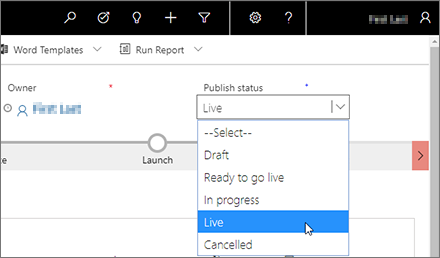
Οι προεπιλεγμένες τιμές για την Κατάσταση δημοσίευσης είναι Προσχέδιο, Κατάσταση δημοσίευσης, Σε εξέλιξη, Δημοσιευμένη και Ακυρώθηκε. Εκτός από την τιμή Δημοσιευμένη, όλες αυτές οι τιμές προορίζονται αποκλειστικά για ενημέρωση, επομένως μπορείτε να τις χρησιμοποιείτε για να παρακολουθείτε την πρόοδο της εργασίας σας και να συντονίζεστε με τους συναδέλφους σας, ανάλογα με τις ανάγκες. Η τιμή Ζωντανό λειτουργεί ελαφρώς διαφορετικά, ανάλογα με την οντότητα με την οποία εργάζεστε ως εξής:
- Για εκδηλώσεις και περιόδους λειτουργίας, η τιμή Ζωντανό εμφανίζεται μόνο στην αναπτυσσόμενη λίστα Κατάσταση δημοσίευσης ενώ η εκδήλωση ή η περίοδος λειτουργίας είναι πραγματικά ζωντανή. Για να μεταβείτε σε παραγωγική λειτουργία με μια εκδήλωση ή μια περίοδο λειτουργίας, χρησιμοποιήστε το κουμπί Μετάβαση σε παραγωγική λειτουργία στη γραμμή εντολών, ενώ η σχετική εκδήλωση ή περίοδος λειτουργίας είναι ανοιχτή. Μπορείτε να διακόψετε μια ζωντανή εκδήλωση ή περίοδο λειτουργίας είτε επιλέγοντας Διακοπή στη γραμμή εντολών είτε αλλάζοντας την Κατάσταση δημοσίευσης σε οτιδήποτε άλλο εκτός από Ζωντανό.
- Όταν δημιουργείτε μια νέα περίοδο λειτουργίας χρησιμοποιώντας τη φόρμα γρήγορης δημιουργίας (το οποίο μπορείτε να κάνετε κατά την εργασία με την προβολή ημερολογίου στην καρτέλα Ατζέντα για μια εκδήλωση), η φόρμα περιλαμβάνει μια αναπτυσσόμενη λίστα Κατάσταση δημοσίευσης που περιλαμβάνει την τιμή Ζωντανό. Σε αυτήν την περίπτωση, μπορείτε να ορίσετε την Κατάσταση δημοσίευσης σε Ζωντανό, ενώ δημιουργείτε την περίοδο λειτουργίας για να μεταβεί σε παραγωγική λειτουργία αμέσως.
- Για τμήματα περιόδων λειτουργίας, χρησιμοποιήστε την αναπτυσσόμενη λίστα Κατάσταση δημοσίευσης τόσο για να μεταβείτε σε παραγωγική λειτουργία όσο και για να διακόψετε ένα ζωντανό τμήμα (η γραμμή εντολών δεν περιλαμβάνει κουμπιά Μετάβαση σε παραγωγική λειτουργία ή Διακοπή). Ρυθμίστε το σε Ζωντανό για να δημοσιεύσετε το τμήμα και να το καταστήσετε ορατό δημοσίως στον ιστότοπο της εκδήλωσης. Ορίστε οποιαδήποτε τιμή για την Κατάσταση δημοσίευσης εκτός από Ζωντανή για να αποκρύψετε το τμήμα στην τοποθεσία web της εκδήλωσης. Για τμήματα, η αναπτυσσόμενη λίστα Κατάσταση δημοσίευσης βρίσκεται στην καρτέλα Γενικά για την καρτέλα τμήματος και όχι στο πλάι της κεφαλίδας (όπως ισχύει για εκδηλώσεις και περιόδους λειτουργίας).
Ο ακόλουθος πίνακας συνοψίζει τον τρόπο δημοσίευσης κάθε οντότητας με δυνατότητα δημοσίευσης στην τοποθεσία web και τους τύπους των πληροφοριών που δημοσιεύονται για κάθε μία από αυτές. Να είστε ιδιαίτερα προσεκτικοί και επιμελείς κατά την εισαγωγή τιμών για τα δημοσιευμένα πεδία, γιατί είναι εκτεθειμένα στο κοινό.
| Οντότητα | Πώς και πού δημοσιεύεται | Ποια πεδία δημοσιεύονται |
|---|---|---|
| Εκδηλώσεις | Δημοσιεύστε κάθε εκδήλωση με μη αυτόματο τρόπο, ανοίγοντας την καρτέλα εκδηλώσεων και επιλέγοντας Μετάβαση σε παραγωγική λειτουργία στη γραμμή εντολών. Οι μη δημοσιευμένες εκδηλώσεις δεν θα εμφανίζονται στην τοποθεσία web. Όλες οι δημοσιευμένες εκδηλώσεις αναγράφονται στη σελίδα Όλες οι εκδηλώσεις της τοποθεσίας web. |
Όνομα εκδήλωσης, Ημερομηνία και ώρα έναρξης, Ημερομηνία και ώρα λήξης, Κύριος χώρος εκδηλώσεων, Περιγραφή |
| Συνεδρίες | Δημοσιεύστε κάθε περίοδο λειτουργίας με μη αυτόματο τρόπο, ανοίγοντας την καρτέλα περιόδου λειτουργίας και επιλέγοντας Μετάβαση σε παραγωγική λειτουργία στη γραμμή εντολών. Οι μη δημοσιευμένες συνεδρίες δεν θα εμφανίζονται στην τοποθεσία web. Κάθε δημοσιευμένη συνεδρία αναγράφεται στη σελίδα Συνεδρίες της εκδήλωσης στην οποία ανήκει, στη σελίδα Ομιλητής του ομιλητή που την παρουσιάζει και στη σελίδα Τμήματα συνεδρίας των τμημάτων στα οποία ανήκει. |
Τίτλος συνεδρίας, Ημερομηνία και ώρα έναρξης, Ημερομηνία και ώρα λήξης, Σύνοψη συνεδρίας, Λεπτομερής περιγραφή, Τμήματα συνεδρίας, Διάρκεια |
| Ομιλητές | Οι ομιλητές δημοσιεύονται αυτόματα όταν δημοσιεύετε μια συνεδρία που τους έχει ανατεθεί. Οι ομιλητές αναγράφονται στην μπροστινή σελίδα κάθε εκδήλωσης στην οποία εκφωνούν ομιλία, στη σελίδα Ομιλητές και σε σελίδες συνεδρίας για κάθε συνεδρία που εκτελούν. Μια σελίδα προφίλ ομιλητή παρουσιάζει επιπρόσθετες λεπτομέρειες και ένα χρονοδιάγραμμα των συνεδριών για εκείνο τον ομιλητή. |
Όνομα, Φωτογραφία, Τίτλο, Πληροφορίες, LinkedIn, Twitter, Τοποθεσία Web |
| Τμήματα συνεδρίας | Δημοσιεύστε κάθε τμήμα συνεδρίας με μη αυτόματο τρόπο, ανοίγοντας την καρτέλα τμημάτων συνεδρίας και επισημαίνοντας την Κατάσταση δημοσίευσης ως Δημοσιευμένη. (Για τμήματα συνεδρίας, το μενού Κατάσταση δημοσίευσης βρίσκεται στην καρτέλα Γενικά αντί στην κεφαλίδα.) Τα μη δημοσιευμένα τμήματα δεν θα εμφανίζονται στην τοποθεσία Web. Τα δημοσιευμένα εξωτερικά τμήματα αναγράφονται στη σελίδα Τμήμα συνεδρίας για την εκδήλωση στην οποία ανήκουν. Κάθε τμήμα συνεδρίας παρουσιάζει το όνομα και μια λίστα συνεδριών που ανήκουν σε αυτήν (με συνδέσεις). Μπορείτε να δημοσιεύετε μόνο εξωτερικά τμήματα (όχι εσωτερικά). |
Όνομα, Κοινό |
| Δελτία συμμετοχής | Τα δελτία συμμετοχής δημοσιεύονται αυτόματα όταν δημοσιεύετε την εκδήλωση στην οποία ανήκουν. Όλα τα δελτία συμμετοχής που σχετίζονται με ένα δημοσιευμένο τμήμα συνεδρίας αναγράφονται στη σελίδα Πληροφορίες δελτίου συμμετοχής της εκδήλωσης στην οποία ανήκει το τμήμα. Το σύστημα παρακολουθεί τον αριθμό των διαθέσιμων δελτίων συμμετοχής και τον αριθμό των δελτίων που έχουν εκχωρηθεί και υποδεικνύει πότε εξαντλούνται τα δελτία συμμετοχής. |
Όνομα, Όνομα της σχετικής καρτέλας τμήματος συνεδρίας, Τιμή δελτίου συμμετοχής, Κατάσταση "Εξαντλημένα" |
| Χορηγοί | Οι χορηγοί δημοσιεύονται αυτόματα όταν δημοσιεύετε την εκδήλωση στην οποία ανήκουν. Οι χορηγοί που σχετίζονται με δημοσιευμένες εκδηλώσεις εμφανίζονται στο κάτω μέρος των περισσότερων σελίδων της τοποθεσίας web για εκείνες τις εκδηλώσεις. |
Χορηγός εκδήλωσης (το όνομα της καρτέλας του σχετικού λογαριασμού), Λογότυπο (προέρχεται απευθείας από την εγγραφή του χορηγού, όχι από το σχετικό λογαριασμό) |
Ρύθμιση παραμέτρων των γραφικών και των επιλογών εγγραφής της τοποθεσίας web
Η τοποθεσία web παρέχει διάφορες επιλογές ρύθμισης παραμέτρων ανά εκδήλωση που μπορείτε να ορίσετε χρησιμοποιώντας τη σχετική καρτέλα εκδήλωσης, χωρίς να χρειαστεί να προσαρμόσετε τον κώδικα της τοποθεσίας web. Σε αυτές περιλαμβάνονται διάφορες επιλογές γραφικών, εξόδου και πληρωμής.
Αποστολή και ανάθεση γραφικών τοποθεσίας web
Η τοποθεσία web διαθέτει μια εικόνα διαφημιστικού πλαισίου για κάθε εκδήλωση ενώ παρουσιάζει επίσης φωτογραφίες των ομιλητών και λογότυπα των χορηγών.
Μπορείτε να ορίσετε την εικόνα του διαφημιστικού πλαισίου που εμφανίζεται σε οποιαδήποτε εκδήλωση τροποποιώντας την καρτέλα της εκδήλωσης, μεταβαίνοντας στην καρτέλα Γενικά και αλλάζοντας τη ρύθμιση Εικόνα πύλης.
Οι εικόνες των ομιλητών προέρχονται από κάθε καρτέλα ομιλητή (όχι από τη σχετική καρτέλα επαφής). Για να πραγματοποιήσετε αποστολή μιας εικόνας ομιλητή, μεταβείτε στη σελίδα Εκδηλώσεις>Συμμετέχοντες>Ομιλητές και ανοίξτε την αντίστοιχη καρτέλα ομιλητή. Στη συνέχεια, επιλέξτε την υπάρχουσα φωτογραφία (ή το γενικό σύμβολο κράτησης θέσης) στην περιοχή της επικεφαλίδας της σελίδας για να ανοίξετε ένα παράθυρο διαλόγου μέσα από το οποίο μπορείτε να πραγματοποιήσετε αποστολή μιας εικόνας. Περισσότερες πληροφορίες: Ορισμός εκδήλωσης
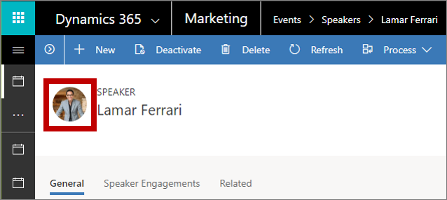
Οι εικόνες των χορηγών προέρχονται από κάθε καρτέλα χορηγίας (όχι από τη σχετική εγγραφή του λογαριασμού), την οποία μπορείτε να επεξεργαστείτε από την καρτέλα της εκδήλωσης στην οποία εφαρμόζεται η χορηγία (βρίσκεται στην καρτέλα Ημερήσια διάταξη, η οποία συνδέεται με σχετικές καρτέλες χορηγίας) ή εντοπίζοντας την κατάλληλη καρτέλα χορηγίας στην περιοχή Εκδηλώσεις>Διαχείριση χορηγίας>Χορηγίες. Όπως συμβαίνει και με τις εικόνες ομιλητών, μπορείτε να ανεβάσετε μια εικόνα (όπως λογότυπο) για εμφάνιση στην τοποθεσίας web εκδηλώσεων, επιλέγοντας την υπάρχουσα φωτογραφία (ή το γενικό σύμβολο κράτησης θέσης) στην περιοχή της επικεφαλίδας στη σελίδα της καρτέλας της χορηγίας.
Ορισμός επιλογών εγγραφής
Όταν ένας επισκέπτης της τοποθεσίας web αποφασίζει να εγγραφεί στην εκδήλωση, ακολουθεί την παρακάτω διαδικασία:
- Ανοίγει την τοποθεσία web εκδηλώσεων και επιλέγει μια εκδήλωση.
- Επιλέγει το κουμπί Εγγραφή.
- Ανοίγει η σελίδα εγγραφής. Εάν έχετε ενεργοποιήσει τη δυνατότητα ανώνυμης εγγραφής, ο επισκέπτης μπορεί να εισαγάγει τις λεπτομέρειες εγγραφής αμέσως ή μπορεί να επιλέξει να συνδεθεί (ή να δημιουργήσει πρώτα έναν λογαριασμό). Εάν έχετε απενεργοποιήσει τη δυνατότητα ανώνυμης εγγραφής, ο επισκέπτης πρέπει να συνδεθεί ή να δημιουργήσει έναν λογαριασμό για να μπορεί να εγγράψει κάποιον.
- Η εγγραφή μπορεί να επιτρέψει σε πολλά άτομα να εγγράφονται ταυτόχρονα ή μπορείτε να το ορίσετε ώστε να επιτρέπεται μόνο ένας συμμετέχων να εγγράφεται κάθε φορά.
- Εάν η εκδήλωσή σας προσφέρει εγγραφή επιπέδου δελτίου συμμετοχής και περιλαμβάνει περισσότερα από ένα δελτία συμμετοχής, η φόρμα επιτρέπει την επιλογή ενός διαφορετικού δελτίου για κάθε εγγεγραμμένο χρήστη, ανάλογα με τις ανάγκες. (Η εγγραφή επιπέδου συνεδρίας δεν είναι διαθέσιμη όταν χρησιμοποιείτε αυτήν την επιλογή.)
- Εάν η εκδήλωσή σας προσφέρει εγγραφή επιπέδου συνεδρίας, η φόρμα επιτρέπει στον εγγραφόμενο να συγκροτήσει το δικό του χρονοδιάγραμμα από όλες τις διαθέσιμες συνεδρίες. (Τα δελτία συμμετοχής και η ηλεκτρονική πληρωμή δεν είναι διαθέσιμη αν χρησιμοποιείτε αυτήν την επιλογή)
- Εάν έχετε επιλέξει την ενεργοποίηση CAPTCHA, ο επισκέπτης πρέπει να συμπληρώσει το πεδίο CAPTCHA για να συνεχίσει μετά την εισαγωγή των λεπτομερειών σχετικά με κάθε εγγραφόμενο.
Σημαντικό
Από τον Νοέμβριο του 2022, τα τελικά σημεία υπηρεσίας Captcha για την τοποθεσία Web συμβάντων αλλάζουν. Εάν έχετε ελέγχους προέλευσης για τις αιτήσεις πύλης εκδηλώσεων, τα σημεία προέλευσης κλήσεων Captcha θα αλλάξουν από
https://client.prod.repmap.microsoft.com/έωςhttps://*.svc.dynamics.com(όπου * διαφέρει ανάλογα με το API εκδηλώσεων).Μπορείτε να μάθετε περισσότερα σχετικά με το ΑΡΙ συμβάντων στο άρθρο Χρήση ΑΡΙ συμβάντων.
- Ένα από τα πλεονεκτήματα της δημιουργίας λογαριασμού εγγραφής είναι ότι εκείνες οι επαφές μπορούν να συνδεθούν ξανά για να προβάλουν τα χρονοδιαγράμματα της εκδήλωσής του και να ακυρώσουν εγγραφές, εάν χρειαστεί.
- Εάν φιλοξενείτε μια τοποθεσία web εκδηλώσεων σε μια πύλη του Power Apps, οι επισκέπτες που χρησιμοποιούν την τοποθεσία για τη δημιουργία ενός λογαριασμού εγγραφής πρέπει να χρησιμοποιήσουν μια διεύθυνση ηλεκτρονικού ταχυδρομείου που δεν ανήκει σε οποιαδήποτε επαφή που βρίσκεται ήδη στη βάση δεδομένων σας.
- Εάν η εκδήλωσή σας απαιτεί πληρωμή, ανοίγει μια πύλη πληρωμής και ο επισκέπτης πρέπει να καταχωρήσει τα στοιχεία πληρωμής του.
- Όταν ληφθεί επιβεβαίωση πληρωμής (ή αμέσως, εάν δεν απαιτείται πληρωμή), αντιστοιχίζονται ή δημιουργούνται καρτέλες επαφής (ανάλογα με τις ανάγκες) και οι καρτέλες εγγραφής δημιουργούνται και συνδέονται με κάθε νέα ή υπάρχοντα επαφή που είχε εισαχθεί στη φόρμα εγγραφής.
- Όταν ενεργοποιείται η δημιουργία υποψήφιου πελάτη για μια εκδήλωση, δημιουργείται μια μοναδική εγγραφή υποψήφιου πελάτη για κάθε επαφή που εγγράφεται. Ωστόσο, εάν μια επαφή που έκανε εγγραφή προηγουμένως για ένα συμβάν εγγραφεί ξανά για το ίδιο συμβάν, δεν δημιουργείται μια νέα καρτέλα υποψήφιου πελάτη.
Ακολουθεί ο τρόπος ρύθμισης παραμέτρων κάθε μίας από τις επιλογές που περιγράφονται ως προαιρετικές στην προηγούμενη διαδικασία:
- Κάντε τα εξής, εάν θέλετε να υποστηρίζετε τις online πληρωμές για εκδηλώσεις:
- Δημιουργήστε έναν λογαριασμό μέσω μιας υπηρεσίας παροχής πληρωμής τρίτου μέρους.
- Προσαρμόστε την τοποθεσία web της εκδήλωσής σας (ή ρυθμίστε την πύλη) για να συμπεριλάβετε μια σελίδα πληρωμής που επικοινωνεί με την υπηρεσία παροχής πληρωμών σας. Περισσότερες πληροφορίες: ρύθμιση ηλεκτρονικής πληρωμής για εκδηλώσεις.
- Ορίστε τουλάχιστον ένα δελτίο συμμετοχής για την εκδήλωση. (Οι εκδηλώσει στις οποίες δεν έχουν ανατεθεί δελτία συμμετοχής θα παραλείψουν τη σελίδα πληρωμής.)
- Μεταβείτε στη σελίδα Εκδηλώσεις>Εκδήλωση>Εκδηλώσεις και ανοίξτε ή δημιουργήστε μια εκδήλωση.
- Στην καρτέλα Γενικά της φόρμας εκδήλωσης μεταβείτε την ενότητα Κύριες πληροφορίες. Αν θέλετε να δημιουργήσετε έναν υποψήφιο πελάτη για κάθε επαφή που εγγράφετε σε αυτήν την εκδήλωση, ορίστε τη Δημιουργία υποψήφιων πελατών για εγγραφές εκδηλώσεων σε Ναι.
- Κάντε κύλιση προς τα κάτω έως την ενότητα Τοποθεσία Web και κάντε τις παρακάτω ρυθμίσεις:
- Ενεργοποίηση CAPTCHA: Ορίστε την σε Ναι για να συμπεριλάβετε ένα πεδίο CAPTCHA στη σελίδα εγγραφής. Ορίστε την σε Όχι για να το αποκρύψετε. Αυτή η ρύθμιση λειτουργεί τόσο για τις τοποθεσίες web εκδηλώσεων που φιλοξενούνται σε πύλες όσο και για αυτές που φιλοξενούνται εξωτερικά.
- Πύλη πληρωμής πύλης: Εάν φιλοξενείτε την τοποθεσία web της εκδήλωσης σε μια πύλη του Power Apps, ορίστε εδώ το όνομα της σελίδας πύλης που έχετε ρυθμίσει για την υλοποίηση μιας πύλης πληρωμής. Μπορεί να χρησιμοποιηθεί μια προεπιλεγμένη ή προσομοιωμένη σελίδα πληρωμής εάν αφήσετε κενή αυτήν τη ρύθμιση (για να απενεργοποιήσετε την πληρωμή, προσαρμόστε την τοποθεσία για να καταργήσετε τη δυνατότητα ή μην δημιουργείτε δελτία συμμετοχής για τις δωρεάν εκδηλώσεις σας). Αυτή η ρύθμιση δεν σας επηρεάζει εάν φιλοξενείτε την τοποθεσία web της εκδήλωσής σας εξωτερικά.
- Ενεργοποίηση εγγραφής πολλών συμμετεχόντων: ρυθμίστε το σε Ναι για να επιτρέψετε στους χρήστες της τοποθεσίας Web της εκδήλωσης να εγγράψουν πολλούς συμμετέχοντες ταυτόχρονα. Ρυθμίστε σε Όχι για να επιτρέψετε μόνο έναν συμμετέχοντα ανά εγγραφή.
- Να επιτρέπονται οι ανώνυμες εγγραφές: Εάν φιλοξενείτε την τοποθεσία web της εκδήλωσης σε μια πύλη του Power Apps, ορίστε την τιμή σε Όχι για να απαιτείται από όλους τους επισκέπτες να δημιουργούν έναν λογαριασμό στην τοποθεσία web της εκδήλωσης, για να μπορούν να εγγράφονται ή να εγγράφουν άλλα άτομα σε μια εκδήλωση. Ορίστε την τιμή σε Ναι για να επιτρέπεται στους επισκέπτες να εγγράφονται χωρίς να δημιουργούν έναν λογαριασμό στην τοποθεσία web της εκδήλωσης. Αυτή η ρύθμιση δεν σας επηρεάζει εάν φιλοξενείτε την τοποθεσία web της εκδήλωσής σας εξωτερικά. Ανατρέξτε στο θέμα Δημιουργία και φιλοξενία μιας προσαρμοσμένης τοποθεσίας web εκδηλώσεων για λεπτομέρειες σχετικά με τον τρόπο ενεργοποίησης των λογαριασμών εγγραφής σε εξωτερικά φιλοξενούμενες τοποθεσίες.
- Μεταβείτε στην καρτέλα Ημερήσια διάταξη και ορίστε την επιλογή Να επιτρέπεται στους εγγεγραμμένους να δημιουργούν τη δική τους ημερήσια διάταξη σε Ναι, εάν θέλετε να χρησιμοποιήσετε εγγραφή επιπέδου συνεδρίας, ή σε Όχι για να χρησιμοποιήσετε εγγραφή επιπέδου δελτίου συμμετοχής (με προαιρετική ηλεκτρονική πληρωμή).
- Αποθηκεύστε τις ρυθμίσεις σας.
Προσομοίωση πληρωμής για δοκιμαστικούς σκοπούς
Εάν θέλετε να κάνετε επίδειξη της διεργασίας ελέγχου του ιστότοπου της εκδήλωσης, αλλά δεν έχετε ρυθμίσει ακόμα την ενοποίηση με έναν τρίτο παροχέα πληρωμών, τότε μπορείτε να ενεργοποιήσετε την προσομοίωση πληρωμών όπως περιγράφεται στη Διαχείριση συμβάντων.
Προειδοποίηση
Πρέπει να ενεργοποιείτε μόνο την προσομοίωση πληρωμών όταν παρουσιάζετε μια επίδειξη της τοποθεσίας Web της εκδήλωσης. Πρέπει πάντα να την απενεργοποιείτε ξανά πριν να μεταβείτε στην παραγωγή, επειδή η προσομοίωση δυνατότητα μπορεί να εισαγάγει ένα θέμα ευπάθειας ασφαλείας εάν είναι ενεργοποιημένο σε ένα περιβάλλον παραγωγής.
Δημιουργία και αντιστοίχιση επαφών και υποψήφιων πελατών από εγγραφές σε εκδήλωση
Όταν λαμβάνεται μια νέα εγγραφή σε εκδήλωση, το Customer Insights - Journeys αναζητά να βρει εάν υπάρχει ήδη μια αντιστοιχισμένη καρτέλα επαφής. Εάν βρεθεί μια αντιστοιχία, μια νέα εγγραφή σε εκδήλωση δημιουργείται και συνδέεται με αυτήν την επαφή. Εάν δεν βρεθεί αντιστοιχία, μια νέα καρτέλα επαφής δημιουργείται και συνδέεται με τη νέα καρτέλα εγγραφής.
Ο διαχειριστής σας μπορεί να επιλέξει να αντιστοιχίσει τις εισερχόμενες εγγραφές μέσω email μόνο, μέσω ονόματος και επωνύμου ή μέσω email, ονόματος και επωνύμου. Για λεπτομέρειες σχετικά με το πώς μπορείτε να επιλέξετε τη στρατηγική αντιστοίχισής σας, ανατρέξτε στην ενότητα Διαχείριση εκδηλώσεων.
Εάν επιλέξετε να ενεργοποιήσετε τη δημιουργία υποψήφιων πελατών για εκδηλώσεις, θα δημιουργηθεί επίσης ένας νέος υποψήφιος πελάτης για κάθε εγγραφή και θα συνδεθεί με την κατάλληλη επαφή. Ωστόσο, εάν μια επαφή που έκανε εγγραφή προηγουμένως για ένα συμβάν εγγραφεί ξανά για το ίδιο συμβάν, δεν δημιουργείται μια νέα καρτέλα υποψήφιου πελάτη. Για να ελέγξετε αν θα δημιουργηθούν νέες συνδέσεις για κάθε εκδήλωση, ανοίξτε την εγγραφή της εκδήλωσης και ορίστε την επιλογή Δημιουργία υποψήφιων πελατών για εγγραφές σε εκδήλωση σε Ναι ή Όχι.
Άνοιγμα τοποθεσίας web εκδήλωσης
Για να βρείτε τη διεύθυνση URL για το δείγμα της τοποθεσίας web εκδηλώσεών σας και να το ανοίξετε:
- Ανοίξτε τη σχετική καρτέλα εκδηλώσεων.
- Βεβαιωθείτε ότι η Κατάσταση δημοσίευσης έχει οριστεί ως Δημοσιευμένη.
- Ανοίξτε την καρτέλα Γενικά και βρείτε την ενότητα Κύριες πληροφορίες.
- Το πεδίο Διεύθυνση URL εκδήλωσης εδώ εμφανίζει τη διεύθυνση της τοποθεσίας web για αυτήν την εκδήλωση. Αυτή η διεύθυνση URL παρέχεται αυτόματα εάν χρησιμοποιείτε την τοποθεσία web της εκδήλωσης που εγκαταστάθηκε μαζί με το Customer Insights - Journeys, αλλά αν φιλοξενείτε την τοποθεσία κάπου αλλού, εσείς (ή κάποιος άλλος χρήστης) πρέπει να επισημάνετε το πλαίσιο ελέγχου Διεύθυνση URL προσαρμοσμένης εκδήλωσης και να ορίσετε αυτήν την τιμή σύμφωνα με τις ανάγκες. Επιλέξτε το κουμπί σύνδεσης στο άκρο αυτού του πεδίου για να ανοίξετε τη διεύθυνση URL.
Η διεύθυνση URL για οποιαδήποτε συγκεκριμένη εκδήλωση παίρνει την ακόλουθη μορφή:
https://<domainAndPath>/?event=<ReadableEventID>
Όπου:
- <domainAndPath> είναι η θέση όπου έχετε εγκαταστήσει στην τοποθεσία web εκδηλώσεων στην πύλη σας ή σε εξωτερική τοποθεσία.
- Το <ReadableEventID> είναι ένα αναγνωριστικό με δυνατότητα ανάγνωσης που δημιουργήθηκε την πρώτη φορά που αποθηκεύσατε την καρτέλα εκδήλωσης (με βάση το όνομα εκδήλωσης). Για να βρείτε αυτήν την τιμή, ανοίξτε τη σχετική καρτέλα της εκδήλωσης, μεταβείτε στην καρτέλα Γενικά και κάντε κύλιση στην ενότητα Τοποθεσία Web όπου θα βρείτε το Αναγνωριστικό εκδήλωσης με δυνατότητα ανάγνωσης. Εάν παραλείψετε αυτό το αναγνωριστικό, η τοποθεσία web εκδηλώσεων ανοίγει μια λίστα με διαθέσιμες εκδηλώσεις.
Ειδοποίηση προστασίας προσωπικών δεδομένων
Σημαντικό
Πολλές χώρες/περιοχές (συμπεριλαμβανομένης της Ευρωπαϊκής Ένωσης) απαιτούν να λάβετε τη συγκατάθεση προτού τοποθετήσετε ένα cookie στον υπολογιστή ενός χρήστη. Είναι ευθύνη του οργανισμού σας να έχετε επίγνωση και να συμμορφώνεστε με όλους τους σχετικούς νόμους και κανονισμούς στις αγορές όπου δραστηριοποιείστε, συμπεριλαμβανομένης της συγκατάθεσης για την τοποθέτηση cookies. Μπορείτε να διαβάσετε περισσότερα σχετικά με τους κανονισμούς της ΕΕ στη διεύθυνση ec.europa.eu/ipg/basics/legal/cookies/. Το Dynamics 365 Customer Insights - Journeys χρησιμοποιεί cookies με τους εξής τρόπους:
- Σελίδες μάρκετινγκ που δημιουργούνται και φιλοξενούνται από το Customer Insights - Journeys χρησιμοποιούν cookies για να ενεργοποιήσουν τη δυνατότητα προ-συμπλήρωσης για γνωστές επαφές και να καταχωρούν, όταν οποιαδήποτε επαφή ανοίγει μια σελίδα μάρκετινγκ. Οι σελίδες του Customer Insights - Journeys και τα πρότυπα σελίδας δεν περιλαμβάνουν μια δυνατότητα συγκατάθεσης για cookies, επομένως πρέπει να την προσθέσετε. Ένας τρόπος για να το κάνετε αυτό είναι με την προσθήκη κώδικα JavaScript στην ενότητα
<head>των σελίδων σας, χρησιμοποιώντας το πρόγραμμα επεξεργασίας HTML του προγράμματος σχεδίασης σελίδων. Θα μπορούσατε να αναπτύξετε τον δικό σας κώδικα JavaScript ή να χρησιμοποιήσετε μία από τις πολλές δωρεάν ή χορηγούμενες με άδεια λύσεις που είναι ήδη διαθέσιμες. Θα μπορούσατε, επίσης, να χρησιμοποιήσετε την ενσωματωμένη δήλωση απορρήτου για τις σελίδες μάρκετινγκ για να ανακοινώσετε ότι χρησιμοποιείτε cookies. Ωστόσο, αυτό ενδεχομένως να μην είναι επαρκές σε όλες τις δικαιοδοσίες, επειδή δεν σταματά τον διακομιστή από το να ορίσει το cookieαπλώς ενημερώνει τους επισκέπτες ότι χρησιμοποιούνται cookies (για περισσότερες πληροφορίες σχετικά με αυτήν τη δυνατότητα, ανατρέξτε στην ενότητα Διαμόρφωση σελίδων υποδοχής). Περισσότερες πληροφορίες: Δημιουργία και ανάπτυξη σελίδων μάρκετινγκ - Η δυνατότητα τοποθεσίες Web χρησιμοποιεί cookies για να καταγράψει επισκέψεις σε οποιαδήποτε ιστοσελίδα όπου τοποθετείτε τη δέσμη ενεργειών παρακολούθησης. Τα cookies λειτουργούν μαζί με τη δυνατότητα σελίδων μάρκετινγκ για να εντοπίζουν επαφές με την αντιστοίχιση των αναγνωριστικών επισκέπτη με υποβολές σελίδας προορισμού. Εάν ο ιστότοπός σας χρησιμοποιεί ήδη cookies και περιλαμβάνει μια δυνατότητα συγκατάθεσης, τότε πιθανότατα καλύπτει το Customer Insights - Journeys για δέσμη ενεργειών ιστοτόπου. Ωστόσο, εάν δεν έχετε ενσωματωμένη στην τοποθεσία Web σας τη συγκατάθεση σε cookies, πρέπει να την προσθέσετε, προτού προσθέσετε τη δέσμη ενεργειών τοποθεσίας Web σε σελίδες που προωθούνται σε κατοίκους σχετικών χωρών/περιοχών. Περισσότερες πληροφορίες: Καταχωρήστε κλικ σε συνδέσεις και επισκέψεις σε τοποθεσίες Web
- Η πύλη συμβάντων χρησιμοποιεί ένα cookie περιόδου λειτουργίας για να επιτρέπει στις επαφές να συνδέονται και να εγγράφονται για συμβάντα. Περισσότερες πληροφορίες: Δημιουργία της πύλης συμβάντων. Επιπλέον, χρησιμοποιεί cookies για την αποθήκευση της γλώσσας του χρήστη.
Περισσότερες πληροφορίες: Πώς το Customer Insights - Journeys χρησιμοποιεί cookie